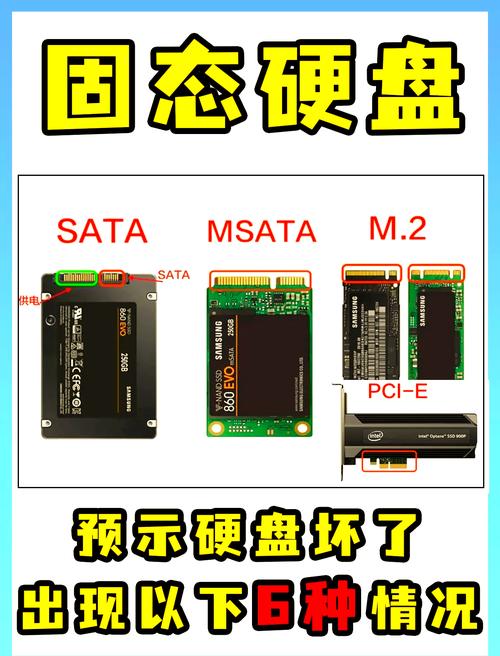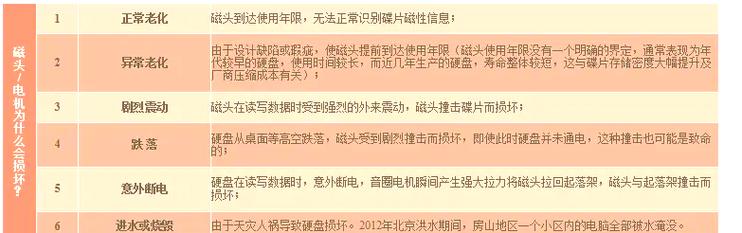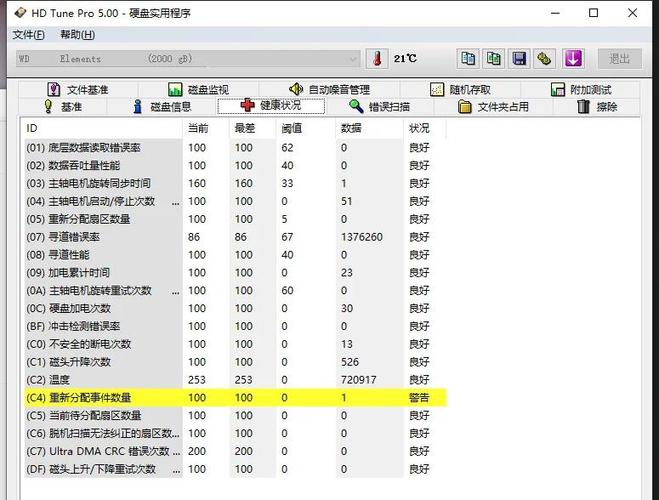硬盘的指示灯虽然还在闪烁,但数据读取却遇到了麻烦,这确实挺让人烦恼的。遇到这样的问题,您不必急于求成,因为这种情况可能是由多种因素引起的。下面,我将逐一为大家详细阐述可能的原因,并给出相应的解决策略。
连接问题
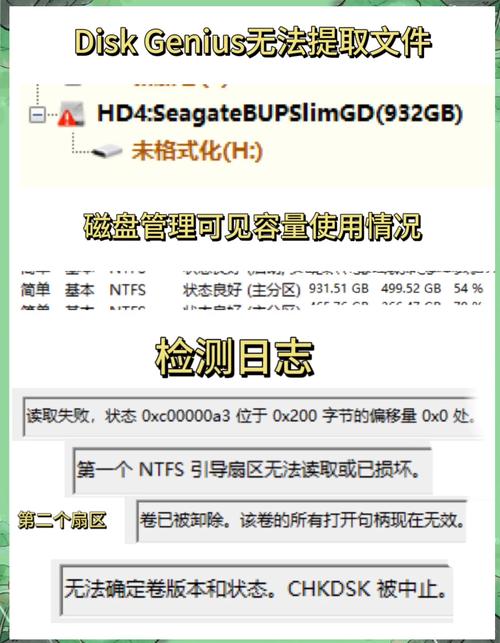
不稳定连接是常见问题之一,因此您需要检查移动硬盘连接线的两端是否都插得牢固。如果发现连接线有松动,那么可能会导致数据传输出现异常。即便指示灯在闪烁,电脑也可能无法正确读取数据。您可以尝试更换USB接口,因为这可能是由于原接口供电不足或者存在故障。如果条件允许,您还可以尝试更换数据线进行测试,这样可以排除数据线损坏的可能性。
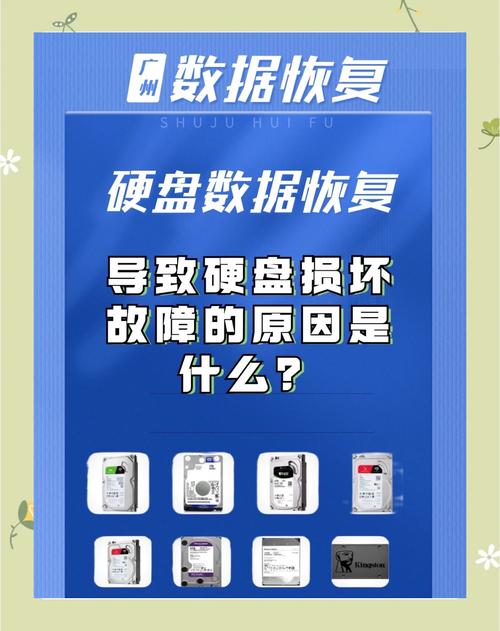
除了对有线连接进行检测之外,对于带有无线功能的移动硬盘,还需核实无线连接的配置和密码等细节是否准确无误。需要检查WiFi信号是否稳定,同时留意是否存在干扰因素干扰连接。可以尝试重新建立连接,或者对无线功能进行调整,这样做或许能够解决遇到的问题。
供电问题
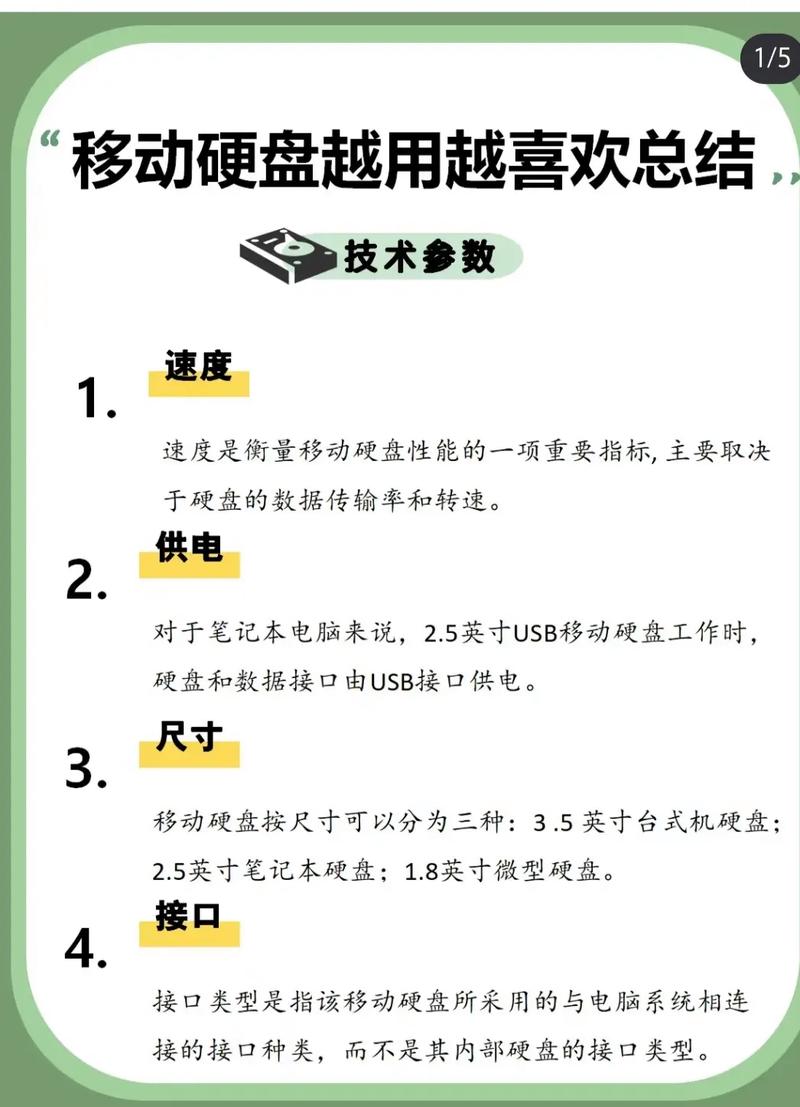
若移动硬盘电量不足,数据读取便可能失败。部分移动硬盘对电量的需求较高,若接入某些笔记本电脑的USB接口,电量可能不足以满足需求。遇到这种情况,您可尝试使用外接电源适配器来提升供电能力。请选用与您的移动硬盘型号相匹配的电源适配器,连接后检查数据是否能够顺利读取。同时,还需确保供电的稳定性。
若您打算用USB集线器来连接移动硬盘,记得一定要检查集线器的电源供应是否稳定且可靠。有些集线器的供电能力可能不够强,这样可能会导致移动硬盘无法正常运作。您可以选择直接将移动硬盘连接到电脑的USB接口,跳过集线器,以此来排除可能因为集线器供电不足而产生的问题。
驱动问题
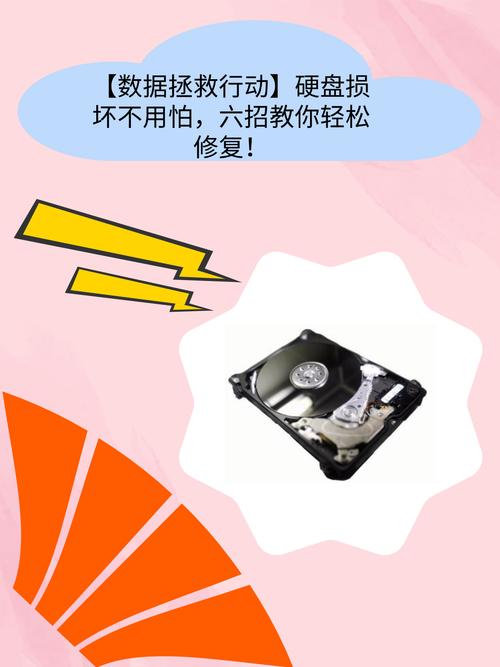
如果设备驱动程序没有正确安装或者已经过时,即便移动硬盘看起来一切正常,电脑也可能无法识别它。您需要打开电脑的设备管理器,对移动硬盘的选项进行仔细查看,留意是否有黄色感叹号或者问号图标。如果发现这些图标,请用鼠标右键点击,选择“更新驱动程序”这一选项,接着按照屏幕上的指示操作,让系统自动搜寻并安装合适的驱动程序。
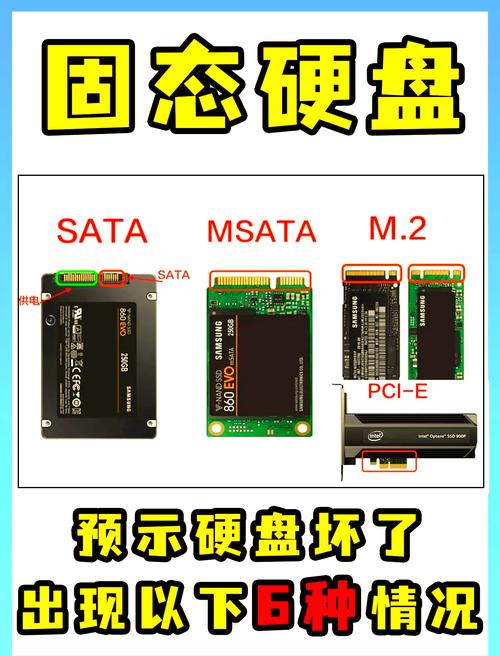
若更新驱动后问题依旧存在,那么可以试试移除已安装的驱动,接着重启电脑,以便系统重新识别移动硬盘并自动安装新的驱动。通常情况下,系统能够安装一个更为合适的版本。此外,您还可以访问移动硬盘品牌官网,下载该型号最新版本的驱动程序进行手动安装。
故障排查
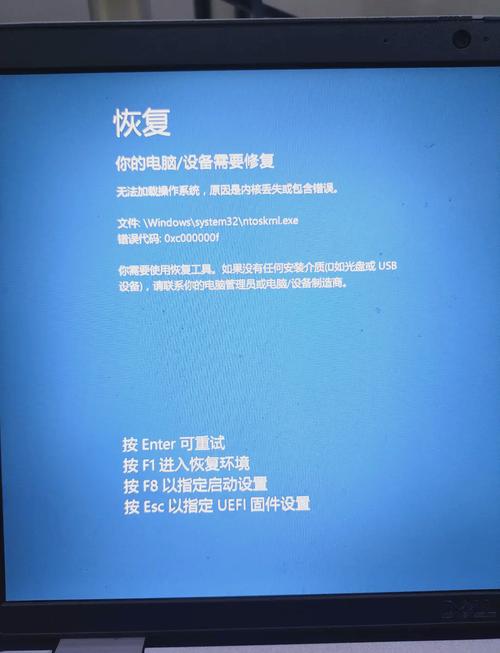
多次尝试后问题仍未解决,这时我们应仔细检查硬盘是否存在硬件层面的问题。我们可以借助硬盘检测软件来完成这一步骤。比如,CrystalDiskInfo这款软件可以监测磁盘的运行状态,还能查看各项指标是否处于正常范围,这有助于我们判断是否存在潜在的硬件故障。若检测工具发现类似坏道等问题,我们需根据实际情况,然后采取相应的处理措施。
此外,如果移动硬盘中的电路板出现故障,也可能使得指示灯无法正常工作。这类硬件问题通常比较复杂。如果您具备一定的维修技能,可以尝试拆开移动硬盘的外壳,查看电路板是否存在电容膨胀、线路断裂等明显的损坏情况,随后进行修复或更换。然而,出于安全考虑,通常建议您将这个问题交给专业的维修人员来处理。
数据问题
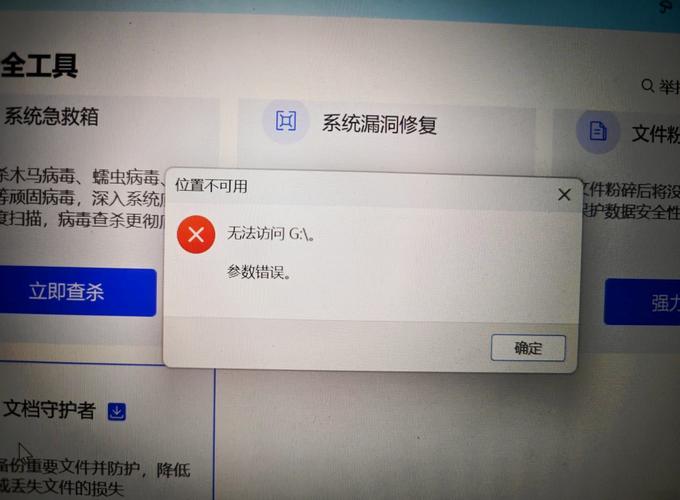
如果移动硬盘中的数据文件出现了损坏,这可能会对数据的读取造成影响。您可以尝试使用电脑内置的磁盘检测工具来解决问题。在电脑的资源管理器中,找到移动硬盘的图标,然后右键点击,选择“属性”选项。进入属性界面后,切换至“工具”标签页,找到并点击“检查”按钮,系统将自动进行扫描并尝试修复文件系统中存在的问题。

您可以选择使用第三方数据恢复工具,先将重要资料进行备份保存。比如,Recuva这款软件在数据恢复方面表现良好。数据恢复工作结束后,需要对移动硬盘进行全面清理,以防数据丢失造成损失。此外,未来还需定期对关键数据进行备份处理。
总结建议
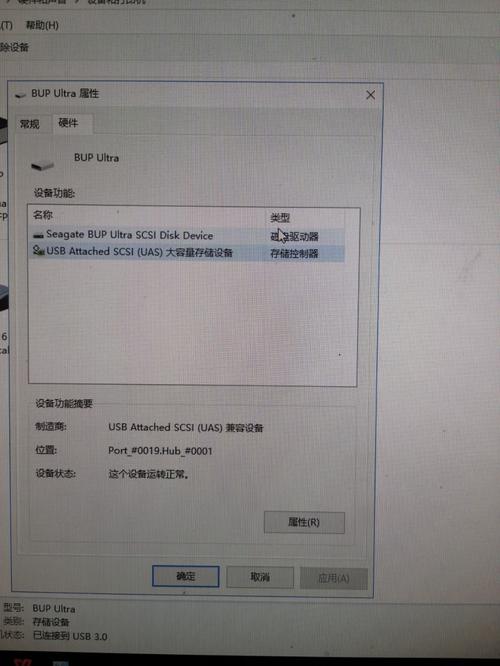
移动硬盘的指示灯不停闪烁,但数据读取却成了难题,这确实挺让人头疼的。不过,按照之前介绍的方法,我们通常都能找到解决之道。在日常生活中,我们得有预防问题的意识,同时也要养成定期备份资料的好习惯。此外,还要小心保管移动硬盘,防止它受到碰撞、摔落或是潮湿等损害。对关键数据,最好实施多种备份手段,即便移动硬盘发生故障,也能有效减少损失。
若遇到之前提到的问题无法得到妥善解决,请不要自行尝试修复,以免导致设备损坏加剧。您可以联系移动硬盘的售后服务部门,具体说明遇到的问题,他们会给出专业的建议和解决方案。如果设备仍在保修期内,您有权获得免费的维修服务。
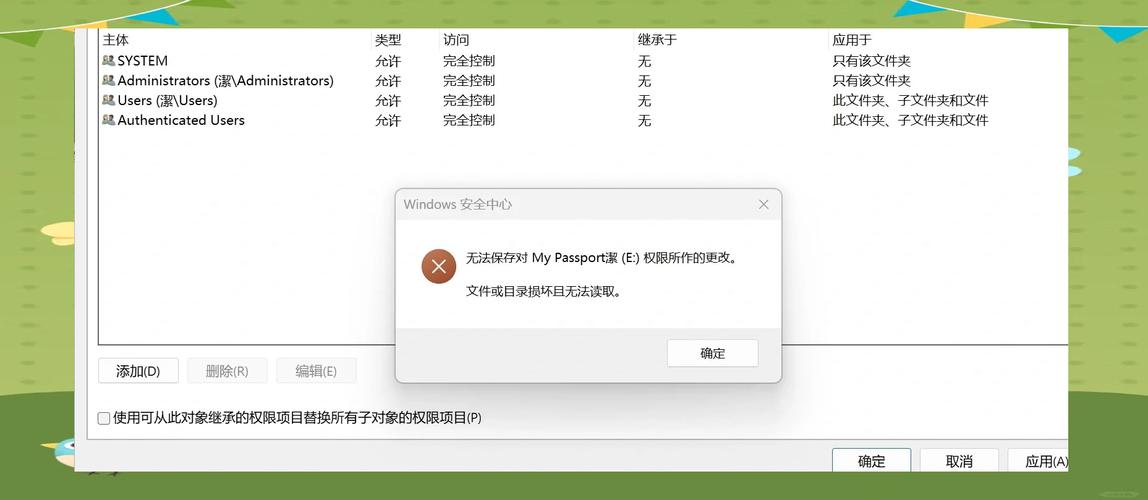
使用移动硬盘时,若遇到闪烁的灯号却无法读取数据,您是否还遭遇过其他异常状况?如果您觉得这篇文章对您有所启发,不妨点个赞,并将它分享给更多的人。